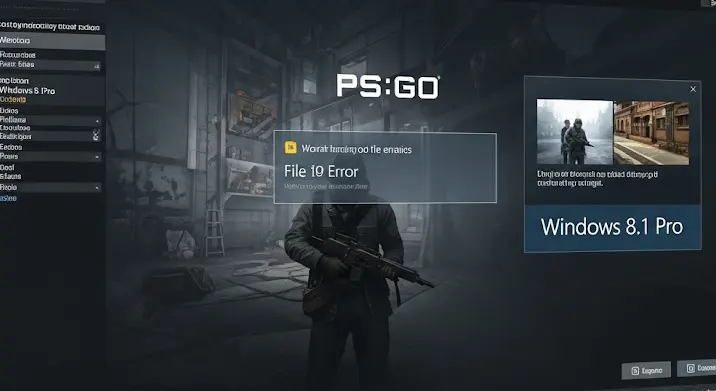A .NET Framework 4 egy kulcsfontosságú szoftver komponens, amely számos alkalmazás futtatásához szükséges. Azonban a telepítése során gyakran ütközhetünk különböző hibákba. Ez a cikk átfogóan bemutatja a leggyakoribb problémákat és a hozzájuk tartozó megoldásokat, hogy zökkenőmentesen tudja telepíteni a FrameWork 4-et.
Miért fontos a FrameWork 4?
A FrameWork 4, bár nem a legújabb verzió, még mindig széles körben használatos régebbi alkalmazások és rendszerek támogatásához. Számos program igényli a jelenlétét a helyes működéshez. Ezért elengedhetetlen, hogy tisztában legyünk a telepítési buktatóival.
Gyakori Telepítési Hibák és Okok
Számos tényező okozhat problémát a FrameWork 4 telepítése során. Nézzük meg a leggyakoribbakat:
- Hiányzó vagy sérült rendszerfájlok: A telepítéshez szükséges fájlok sérülése vagy hiánya a leggyakoribb ok.
- Kompatibilitási problémák: Régi operációs rendszereken (pl. Windows XP) előfordulhatnak kompatibilitási problémák.
- Korábbi .NET Framework verziók problémái: A korábbi verziók nem megfelelő eltávolítása vagy sérülése ütközhet az új telepítéssel.
- Vírusírtó vagy tűzfal beavatkozása: Biztonsági szoftverek blokkolhatják a telepítési folyamatot.
- Elégtelen rendszerjogosultságok: A telepítéshez adminisztrátori jogosultság szükséges.
- Windows Update problémák: A Windows Update hibái befolyásolhatják a .NET Framework telepítését is, mivel a telepítő bizonyos frissítéseket igényelhet.
Megoldások a Telepítési Hibákra
Most nézzük meg, hogyan háríthatjuk el a felmerülő problémákat:
1. Ellenőrizze a Rendszerkövetelményeket
Győződjön meg arról, hogy az operációs rendszere kompatibilis a FrameWork 4-gyel. A Microsoft weboldalán megtalálja a pontos rendszerkövetelményeket.
2. Töltse le a Hivatalos Telepítőt
Mindig a Microsoft hivatalos weboldaláról töltse le a telepítőt. Ez garantálja, hogy a legfrissebb és legbiztonságosabb verziót kapja. Kerülje a harmadik féltől származó letöltéseket, mivel azok tartalmazhatnak kártékony kódokat.
3. Futtassa a Telepítőt Adminisztrátorként
Kattintson jobb gombbal a telepítőfájlra, és válassza a „Futtatás rendszergazdaként” opciót. Ez biztosítja, hogy a telepítő rendelkezzen a szükséges jogosultságokkal a rendszerfájlok módosításához.
4. Kapcsolja ki a Vírusírtót és a Tűzfalat (Ideiglenesen)
A telepítés idejére ideiglenesen kapcsolja ki a vírusírtót és a tűzfalat. Ne felejtse el újra bekapcsolni őket a telepítés befejezése után! A biztonsági szoftverek néha tévesen blokkolhatják a telepítőt.
5. Használja a .NET Framework Repair Tool-t
A Microsoft rendelkezik egy dedikált eszközzel, a „.NET Framework Repair Tool”-lal, amely automatikusan felismeri és kijavítja a .NET Framework problémáit. Ez egy nagyon hasznos eszköz lehet a telepítési hibák elhárítására. A javítóeszköz letölthető a Microsoft weboldaláról.
6. Távolítsa el a Korábbi .NET Framework Verziókat
A korábbi verziók problémás eltávolítása okozhat konfliktusokat. Használja a Microsoft által javasolt eltávolító eszközt (pl. „.NET Framework Cleanup Tool”) a korábbi verziók teljes eltávolításához.
7. Frissítse a Windows-t
Győződjön meg arról, hogy a Windows operációs rendszere teljesen naprakész. Telepítse az összes elérhető frissítést a Windows Update-en keresztül. A legújabb frissítések tartalmazhatnak olyan javításokat, amelyek a .NET Framework telepítéséhez szükségesek.
8. Ellenőrizze a Rendszerfájlokat
Futtassa a System File Checker (SFC) eszközt a sérült rendszerfájlok javításához. Nyissa meg a parancssort rendszergazdaként (írja be a „cmd” szót a Start menübe, kattintson jobb gombbal a „Parancssor” elemre, és válassza a „Futtatás rendszergazdaként” opciót), majd írja be a „sfc /scannow” parancsot, és nyomja meg az Entert. Várja meg, amíg a folyamat befejeződik. A rendszerfájl ellenőrző hasznos a sérült fájlok javítására.
9. Tiszta Boot (Clean Boot) Végrehajtása
A tiszta boot (clean boot) során a Windows csak a legszükségesebb illesztőprogramokkal és szolgáltatásokkal indul el. Ez segíthet azonosítani, hogy egy harmadik féltől származó program okozza-e a telepítési problémát. A tiszta boot végrehajtásához kövesse a Microsoft útmutatóját.
10. Nézze meg a Telepítési Naplófájlokat
A telepítési naplófájlok részletes információkat tartalmaznak a telepítési folyamatról és a felmerült hibákról. Ezeket a fájlokat általában a Windows Temp mappájában találja meg. A naplófájlok elemzésével pontosabban azonosíthatja a problémát.
Összegzés
A FrameWork 4 telepítése néha kihívást jelenthet, de a fenti lépésekkel a legtöbb problémát orvosolhatja. Ne feledje, hogy a türelem és a lépésenkénti hibaelhárítás a kulcs a sikerhez. Ha továbbra is problémái vannak, érdemes lehet felkeresni a Microsoft támogatási fórumait vagy szakértő segítséget kérni.